다운로드 받은 압축 파일내의 파일 전부를 임의의 폴더에 함께 풀어서
그중 lfwiz.exe을 실행합니다 .
첫 실행시 context-menu handler를 설치하겠냐는 질문이 나오는데
이 것은 Locked Files Wizard 를 윈도우탐색기에서 실행하게 해주는 기능입니다 .
탐색기에서 삭제할 폴더 또는 파일을 택하고 마우스 우버튼을 눌러서
Locked Files Wizard 를 실행할 수 있게 해주는 기능입니다 .
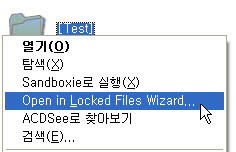
Locked Files Wizard 가 실행되면 다음과 같은 창이 뜹니다 .
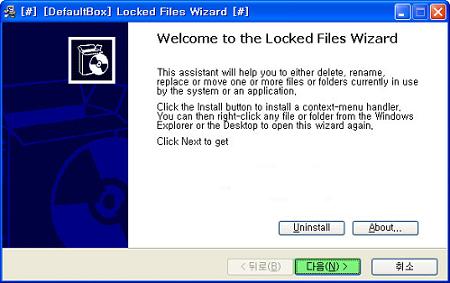
다음을 클릭합니다 .
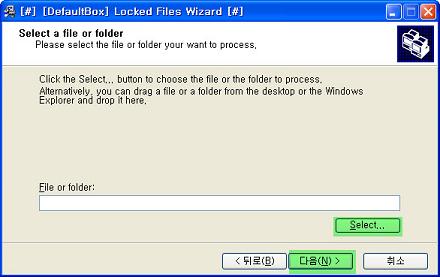
이제 Select를 통해 브라우징해서 폴더 또는 파일을 택하거나
탐색기에서 드래그 앤드 드랍으로 끌어다가 떨어트리면 됩니다 .
(drag & drop은 vista에서는 vista의 보안 기능으로 인해 사용불가라고 합니다 .)
참고 : 탐색기에서 context-menu handler를 통해 실행한 경우에는 이 창에서
폴더 또는 파일의 위치가 나옵니다 .
select를 누르면 다음과 같이 뜨는데
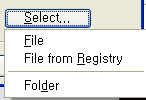
폴더나 파일은 아실 것이고
File from Registry 이 것은 레지스트리 Run/Run once에 등록된
파일을 선택해 제거 가능하게 해주는 기능입니다 .
선택하고 다음을 누르면
삭제할 것인가?
이름을 바꿀 것인가 ?
경로를 바꿀것인가 ?
선택하는 창이 뜹니다 .

지울 것이면 위 그림 녹색 형광펜처럼 택하시고 ,
딴 작업을 원하시면 그 걸 택하시면 됩니다 .
이제 다음을 누릅니다 .
그러면 현재 삭제하려는 해당 폴더 및 하위 폴더 , 파일들을 잡고 있어
삭제를 방해하는 리스트가 뜹니다 .
여기서 세부 사항을 보는 것이 가능하고
또는 삭제/이동/rename작업에서 제외 시킬 것을 고를 수 있습니다 .
(그냥 모두 삭제 원하시면 단순히 다음 누르시면 됩니다 .)
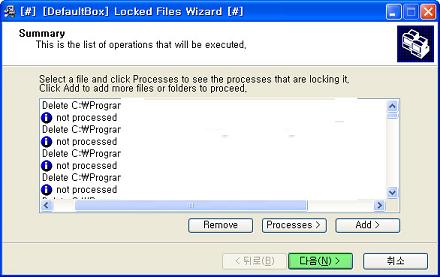
이제 정말로 작업을 진행할 것인가 확인 창이 뜨고 확인해주면 작업이 이루어집니다 .
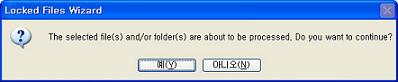
다운받은 압축 파일에 함께 들어있는
ifcmd.exe는 명령 프롬프트에서 사용하는 것이고 ,
이 사용법은 함께 들어있는 ReadMe.txt에 설명되어 있습니다 .
이 프로그램은 제한 없이 모든 기능을 사용할 수 있는 프로그램이지만 ,
Freeware라고 말할 수는 없습니다 .
그 이유는 개발자가 아래와 같이 써놓고 있기 때문입니다 .
Even though this version of the program is fully functional, I beg you please
to register to show your support and your interest. Your support would allow
me to add more features and to possibly fix bugs.
비록 이번 버젼의 프로그램이 모든 기능을 한다고 하여도 ,
저는 당신이 등록을 통하여 당신의 지지와 관심을 표시해주시길 간절히 부탁드립니다 .
당신의 지원이 제가 프로그램에 더 많은 기능을 넣고 버그를 고치는 것이
가능하게 할 것입니다 .
그러므로 개인 사용자가 개인적 목적으로만 사용하시기 바랍니다 .
주의 : 어떠한 파일 제거 프로그램이나 가지는 공통점이지만 ,
필수적 시스템 파일을 삭제할 경우 부팅도 안되는
상황이 발생할 수 있습니다 .
확신없는 삭제는 禁하시기 바랍니다 .
'프로그램 리뷰 > 파일 강제 삭제 도구들' 카테고리의 다른 글
| OpenedFilesView (0) | 2009.04.13 |
|---|---|
| UnLocker - 삭제되지 않는 폴더 , 파일 지우기 (7) | 2009.02.06 |
| killbox - 삭제 불가 파일/폴더 지우기 (2) | 2009.02.03 |
| RegASSASSIN - 지워지지 않는 레지스트리 키 지우기 . (2) | 2009.01.30 |
| MoveFile v1.0 - 지워지지 않는 파일 지우기 (0) | 2009.01.30 |
| fileassassin - 삭제안되는 파일 삭제하기 . (1) | 2009.01.28 |


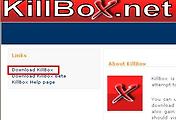

댓글